VideoMaker.meを体験する準備はできましたか?
VideoMaker.me: アイデアを感動的な動画に変える
VideoMaker.meへようこそ!このプラットフォームはAI技術を活用して、テキストや画像からリアルな動画を作成できるサービスを提供します。無料ユーザーは制限付きで試すことができますが、サブスクライバーになると、より多くのチャンスや拡張機能にアクセスし、創造性と柔軟性を高めることができます。 このプラットフォームは直感的なインターフェースで設計されており、誰でも簡単にテキストを魅力的な動画に変えられます。VideoMaker.meでは、以下の2つの強力な方法を提供しています:
1. テキストから動画へ:
VideoMaker.meを使えば、簡単な説明文を入力するだけで、先進的なAIがあなたのアイデアをリアルな動画に変換します。魅力的なストーリーを作成したり、魅力的なアニメーションをデザインしたり、イラスト動画を作成したり、簡単な言葉でビジョンを形にできます。
2. 画像から動画へ:
画像をアップロードするだけで、VideoMaker.meが画像に動きや奥行きを加え、静止画をダイナミックな動画シークエンスに変換します。この機能は、アートワークに動きを加えたり、デジタルコンテンツを強化したり、ユニークなビジュアル体験を作るのに最適です。個人プロジェクトにも、プロフェッショナルな用途にも、VideoMaker.meはアイデアを印象的な動画コンテンツにシームレスかつ直感的に変えることができます。
VideoMaker.meでアカウントを作成する方法
動画作成を始めるには、アカウントを登録する必要があります。VideoMaker.meでは、以下の2つの方法でログインできます:
1. Googleでログインする
ホームページのトップページで「サインイン」ボタンをクリックします。
「Googleアカウントでサインイン」を選択し、Googleアカウントでアクセスを許可します。
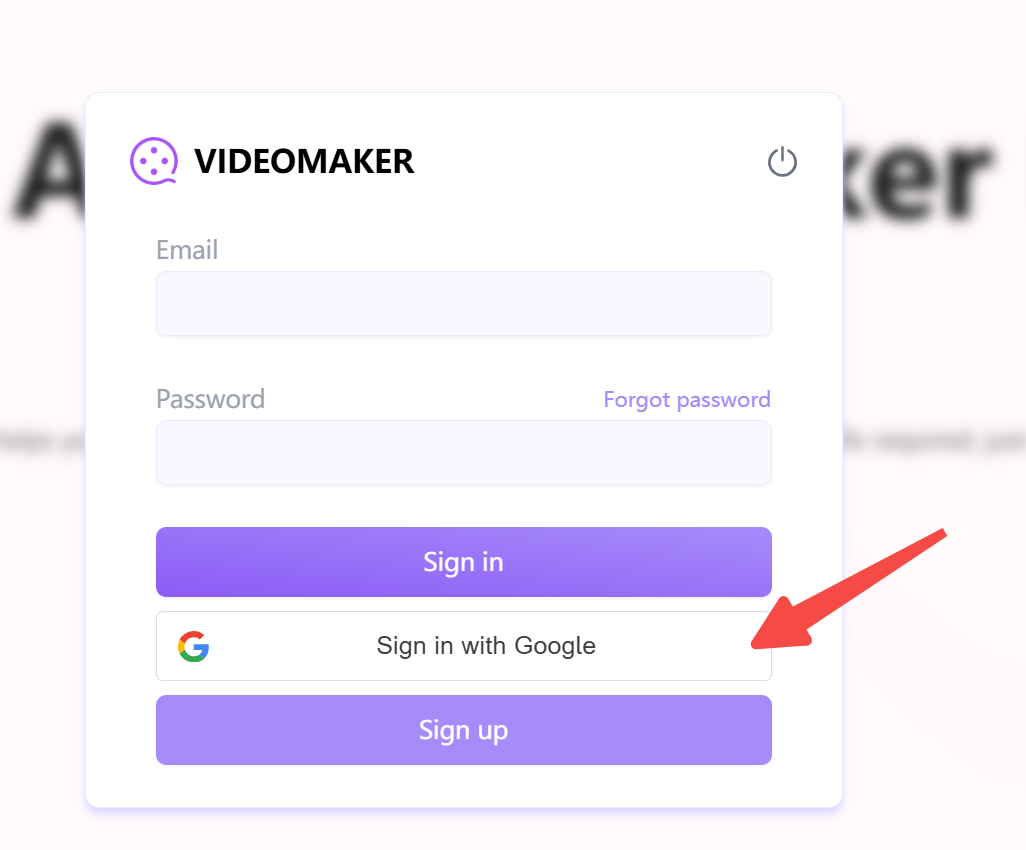
この方法ではパスワードの入力は不要です。
2. メールアドレスとパスワードでログインする
ホームページで「サインイン」をクリックし、「サインアップ」を選択してメールアドレスで登録します。
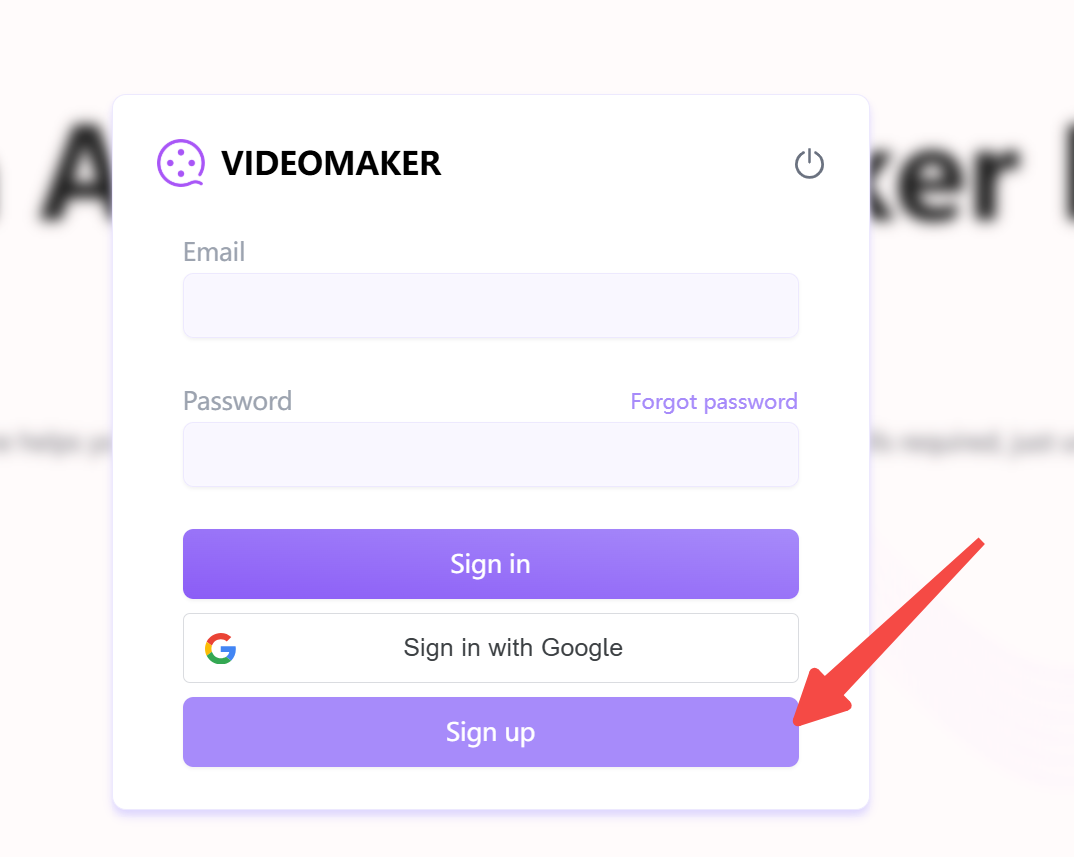
メールアドレスを入力し、パスワードを作成して登録を完了します。
重要な注意事項:Google認証ログインとメールアドレスによるパスワードログインは、独立した方法として提供されています。Google認証で登録した場合、このサイトのパスワードは作成されません。そのため、パスワードをリセットしようとすると、『アカウントが存在しません』というメッセージが表示されることがあります。最初にメールアドレスとパスワードで登録することをお勧めします。登録後に購読を行わないと、自動的に購読が有効化されないことがありますのでご注意ください。
✨ あなたの初めての動画、世界を驚かせる準備完了!
🎬 おめでとうございます!わずか数ステップで初めての動画が完成しました。これで、あなたのオーディエンスを魅了し、シェアする準備ができました! サポートが必要だったり、質問があれば、📖よくある質問をご確認ください。私たちはあなたをサポートしますし、VideoMaker.meで作る素晴らしい動画を見るのが楽しみです!
VideoMaker.meを使って魅力的な動画を作る方法
🎥 魅力的な動画作りが、これほど簡単になるなんて!VideoMaker.meを使うと、アイデアが簡単にプロ品質の動画に変わります。ストーリーの作成や画像のアニメーション化、クリエイティブなビジョンの実現など、スムーズで楽しい体験をお楽しみいただけます。以下の簡単なステップで始められます:
ステップ1: サイトを開く
ブラウザを開き、https://videomaker.me/ にアクセスします。「無料で作成を開始」ボタンをクリックして、創作を始めよう!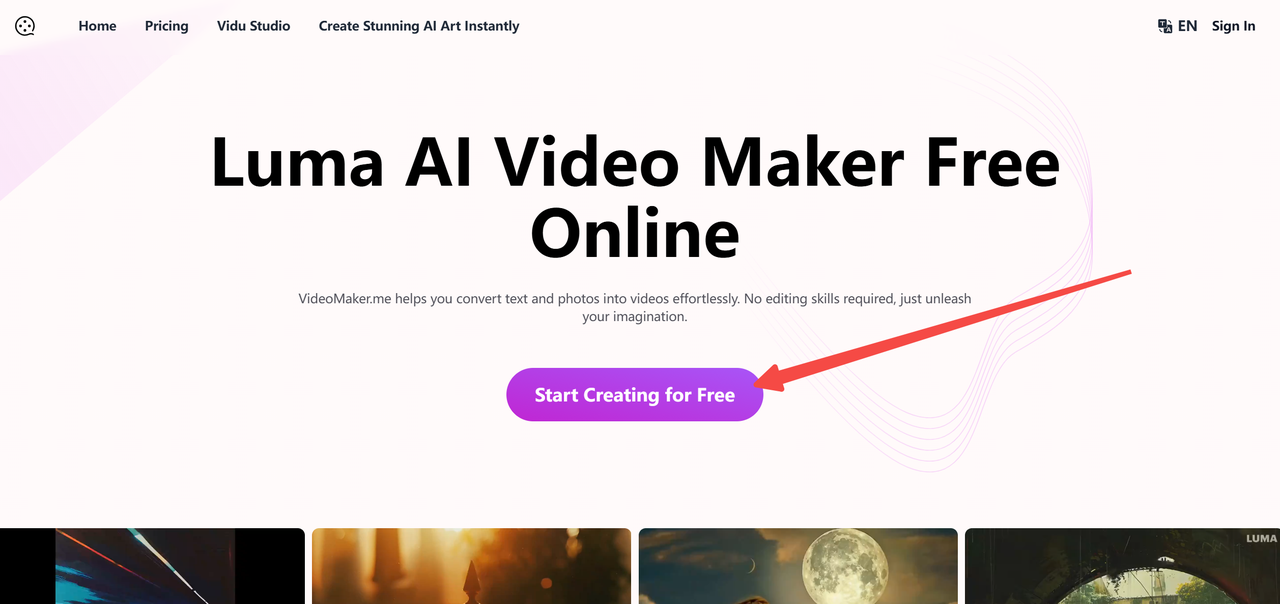
ステップ2: 入力方法を選ぼう
この画面で、以下のオプションから選んでください:
テキストから動画へ
動画アイデアを入力してください。
希望のアスペクト比(16:9または9:16)を選んでください。
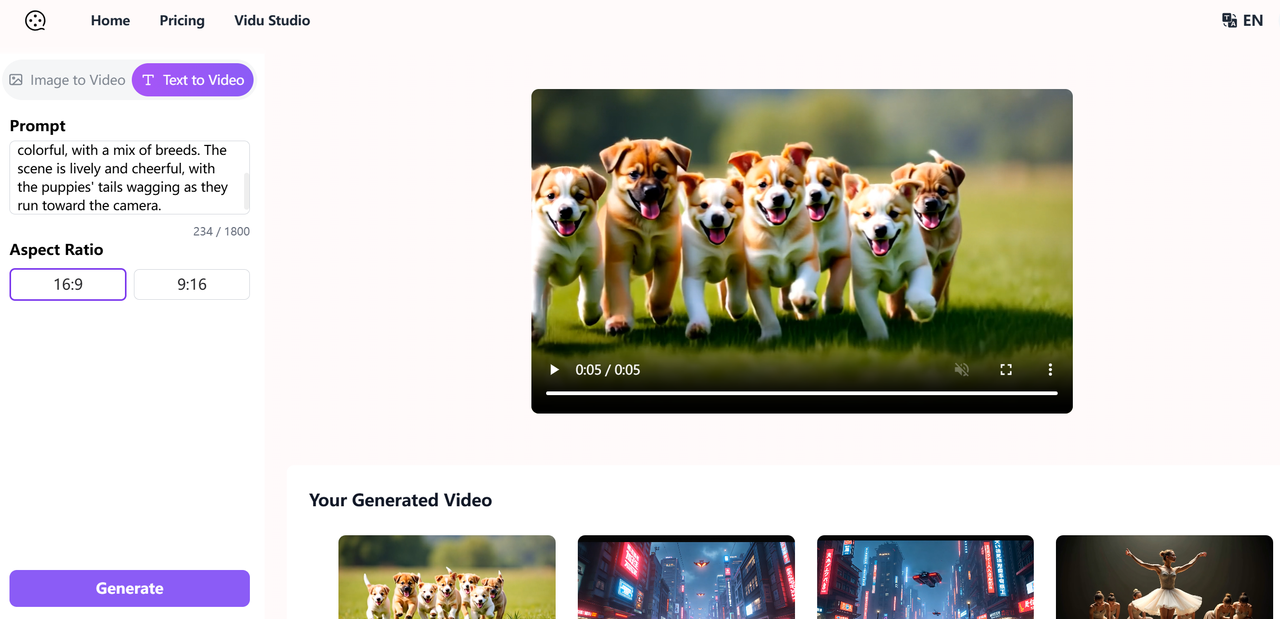
画像から動画へ
画像をアップロードし、動画のテキスト説明を追加してください。
希望のアスペクト比(16:9または9:16)を選んでください。
ステップ3: カスタマイズして完成
生成された動画が完璧でない場合は、説明を少し工夫してみましょう。
もっと長い動画を作りたい場合は、「拡張」をクリックすると、動画の長さを最大15秒まで延長できます。(この機能は有料会員専用です。)
納得のいく仕上がりになったら、動画をダウンロードするか、そのままプラットフォームから共有できます。
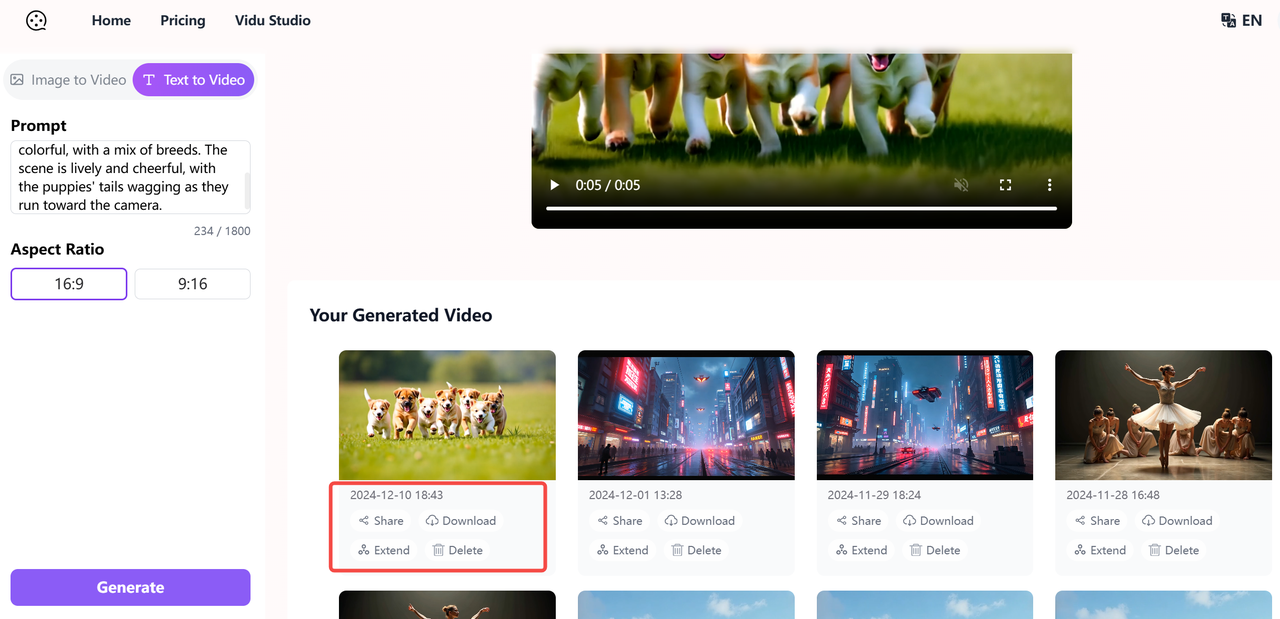
✨ プロンプト作成の詳細なヒントをチェック
💡 魅力的な動画を作るための完璧なプロンプトの作成方法セクションで、的確なプロンプトを作成して、VideoMaker.meで成功のコツや事例をチェックしてください!
驚くほど美しい動画を作るための完璧なプロンプトのコツ
VideoMaker.meで美しい動画を作るには、まずツールに合ったプロンプトを考えることが大切です。身近な人にアイデアやコンセプトを分かりやすく伝える感覚で、モデルに具体的で詳細な指示を出すことで、無限の可能性が広がり、想像を簡単に形にできます。
会話形式の入力は避けてください
VideoMaker.meでの動画作成は会話形式ではありません。質問形式で入力しないようにしましょう。例えば「子犬を生成できますか?」や「アニメ風の動画を作れますか?」といった質問形式は避けましょう。
もっと具体的で正確な説明をしましょう
動画を説明する際は、簡単すぎず、詳細で正確な内容を入力してください。例えば、「子犬たちが走っている動画」を作りたい場合は、「子犬たちが走っている」だけでなく、以下のように具体的に入力してください: 「元気いっぱいの子犬たちが、晴れた日の広い草原で楽しそうに走っています。毛並みはふわふわで色とりどり、いろいろな犬種が混ざっています。元気にカメラに向かって走り、しっぽを振る子犬たちが描かれています。」 左の動画はシンプルな説明を基にした結果で、右の動画は詳細で正確な説明を使った結果です。
キーワードでプロンプトを作ろう
あなたのビジョンに合った動画を生成するには、具体的なキーワードを含め、内容を広げた豊かな説明を作ることが大切です。以下は詳細なプロンプトを作成するための構成です。
メインテーマ/設定(基本コンセプト)
時間やジャンル、場所など、シーンの中心となるコンセプトや背景を明確に説明し、雰囲気と文脈を設定してください。
例:
「サイバーパンク都市が広がる夜。」
「流砂の下に隠された古代の砂漠の神殿。」
「冬祭りでにぎわう雪山の村。」
雰囲気
シーンの感情的なトーンや全体的な印象を伝え、見る人にムードを感じさせます。環境が穏やか、緊張感がある、神秘的、または活気に満ちているかを表現してください。
例:
「静かで神秘的な雰囲気が感じられ、周囲を穏やかな光が照らします。」
「暗く不気味で、不穏な影が広がります。」
「活気に満ちた群衆でにぎわい、ワクワクする様子。」
アクションや動き
シーンに活気や物語を加えるため、活動や動き、相互作用を説明してください。これらの要素が環境に命を吹き込む。
例:
「子どもたちが穏やかな村の広場で遊んで笑っている。」
「黄金色の麦畑を揺らす風に、ひとりの旅人が砂ぼこりの道を歩いている。」
「宇宙船が星空へ向けて飛び立ち、炎の軌跡を残している。」
光の演出と色のパレット
シーンの雰囲気や視覚的なスタイルを作り上げるために、照明条件と色のトーンを指定しましょう。これらの詳細は、シーンの奥行きと感情的なインパクトを強化します。
例:
"木々の間から差し込む金色の陽光が、地面に温かな斑点模様の影を落とす。"
"ピンク、青、緑の鮮やかなネオンライトが輝き、雨に濡れたサイバーパンク風の街並みに反射する。"
"冷ややかな氷の青が、晴れた星空の下で凍った氷河を照らす。"
高品質な画像と丁寧な説明文を選びましょう
最高の結果を得るために、高品質で鮮明な画像を選んでください。ぼやけた画像や低解像度の写真は避けましょう。画像には詳細で丁寧な説明文を添えて、生成されるコンテンツが理想のイメージにぴったり合うようにしましょう。
よくある質問
よくある質問ページへようこそ!アカウント管理、動画作成、著作権、及び請求に関するよく寄せられる質問とその回答をご確認ください。その他のご質問がございましたら、support@videomaker.me までお気軽にお問い合わせください。
💼 アカウント管理
パスワードを再設定する方法は?
パスワードを再設定するには、https://videomaker.me/user/settings にアクセスし、「パスワードをリセット」ボタンをクリックしてください。画面の指示に従って新しいパスワードを作成します。もし途中で問題が発生した場合は、support@videomaker.me にご連絡ください。
アカウントを削除する方法は?
アカウントを削除するには、https://videomaker.me/user/settings にアクセスし、「アカウントを削除」ボタンをクリックしてください。アカウント削除は取り消しできません。すべてのデータが完全に削除されます。もし再度使用したい場合は、新しいアカウントを作成する必要があります。 サブスクリプションのキャンセルが目的の場合は、アカウントを削除する必要はありません。代わりに、support@videomaker.me にご連絡いただければ、データは保持されたまま、アクティブなサブスクリプションのみを停止できます。
「Googleログインが検出されました。使用前に登録が必要です」というメッセージが表示された場合、どうすればいいですか?
この問題は、Googleログインでアカウントを作成した際にパスワードを設定しなかったためによく起こります。この問題を避け、アカウントの機能を引き続きご利用いただくために、ウェブサイトにアクセスし、アカウントを使用して登録し、パスワードを設定してください。
🎥 動画作成
ウォーターマークを外すにはどうすればいいですか?
無料プランのユーザーが作成した動画にはウォーターマークが付きます。ウォーターマークなしで動画を作成するには、プレミアムプランをご利用いただくことで、生成した動画がウォーターマークなしで提供されます。
なぜ私の動画が期限切れと見なされるのですか?
無料トライアル期間中に作成された動画は、7日間のみ保存されるのでご注意ください。この期間内に動画を必ずダウンロードしてください。7日後、システムが自動的に削除します。ただし、アクティブなサブスクリプションで作成された動画は削除されることはなく、引き続き利用可能です。
どの動画サイズを生成できますか?
画像を動画に変換する際は、16:9と9:16のサイズで生成できます。テキストから動画への変換でも、16:9と9:16のサイズで生成できます。
"エラーが発生した場合"が表示された場合はどうすればいいですか?
ネットワークやVPN、デバイスを変更してみてください。それでも問題が解決しない場合は、support@videomaker.meまでサポートにご連絡ください。
なぜ私の入力がレビューされるのですか?また、禁止されているコンテンツは何ですか?
安全なプラットフォームを維持するために、入力内容はレビューされます。禁止されているコンテンツには、成人向けコンテンツや露骨な内容(NSFW)、ヘイトスピーチ、グラフィックな暴力、違法行為、嫌がらせ、誤情報が含まれます。これにより、すべてのユーザーにとって尊重と包摂のある環境を保つとともに、コミュニティガイドラインに準拠しています。
生成した動画が短すぎる場合、もっと長くしたい時はどうすればいいですか?
"拡張"をクリックすると動画を15秒に延長できますが、"拡張"機能はサブスクライバー専用です。
🛡️ 著作権と利用について
生成されたコンテンツは商業目的で使用できますか?
アクティブなサブスクリプション期間中に生成されたコンテンツは商業利用可能です。ただし、無料で作成されたコンテンツは商業利用を許可しません。
サブスクリプションをキャンセルした後もコンテンツは商業利用できますか?
はい、サブスクリプション期間中に作成されたビデオは、後に無料ユーザーになった場合でも商業利用可能です。サブスクリプション期間中に作成されたコンテンツの商業利用権はそのまま有効です。
無料で作成されたコンテンツは、サブスクリプション後に商業利用できますか?
いいえ、無料で作成されたコンテンツは、後にサブスクリプションに加入した場合でも商業利用できません。商業利用が可能なのは、サブスクリプション期間中に作成されたコンテンツのみです。
生成されたビデオがホームページに公開されているのはなぜですか?
サブスクリプション期間中に生成されたビデオは、自動的にプライベートになり、公開されません。しかし、サブスクリプション前に作成されたビデオは引き続き公開されます。サブスクリプション期間中に生成されたビデオが誤って公開されている場合は、support@videomaker.meまでご連絡ください。
💳 請求とサブスクリプション
返金ポリシーはどのようになっていますか?
月額サブスクリプションの場合、サブスクリプション開始から3日以内であれば全額返金が可能です。3日を過ぎると返金はできませんが、自動更新をキャンセルすることは可能です。年額サブスクリプションの場合、キャンセルと返金をご希望の際は、使用した月分の月額料金を差し引いた残額を返金いたします。
プランのキャンセル方法を教えてください。
プランのキャンセルをご希望の場合は、support@videomaker.me までメールでご連絡ください。サブスクリプションのキャンセルをお手伝いいたします。
月額プランではなく年額プランを誤って選択してしまいました。どうすればいいですか?
誤って年額プランを選択してしまった場合は、support@videomaker.me までメールでご連絡ください。問題の解決をお手伝いいたします。
サブスクリプションプランを変更するにはどうすればいいですか?
プランの変更をご希望の場合は、support@videomaker.me までメールでご連絡ください。ただし、更新日が近い場合は、現在のサブスクリプションをキャンセルし、有効期限が切れた後に上位または下位のプランを購入することをおすすめします。